WhatsApp обладает стандартной для любых мессенджеров опцией удаления входящих и отправленных сообщений. Стереть переписку можно случайно и намеренно. В любом случае, пользователь должен знать, как найти удаленные сообщения в Ватсапе – всю историю сообщений при необходимости можно полностью или частично восстановить. Алгоритм действий зависит от того, кто стер сообщение (получатель или отправитель) и от количества дней, прошедших с момента удаления. Если 7 дней не прошло, прочитать его будет намного проще. Но и для более долгого периода есть шанс на восстановление данных с помощью специальной программы.
Можно ли посмотреть удаленные сообщения
Резервная копия чатов хранит всю переписку за определенный период времени. Просмотреть в ней конкретное сообщение вряд ли получится, но восстановить все удаленные сообщения – можно.
Вся переписка хранится в двух телефонах обоих сторон переписки, а также на Гугл Диске, при условии, что облачное копирование настроено. Для настройки облачного копирования нужно:
- открыть ватсап;
- зайти в меню настроек;
- найти здесь раздел «Чаты»;
- нажать на кнопку «Резервная копия»;
- выбрать, с какой, периодичность система будет проводить дублирование информации, из трех предложенных вариантов – день, неделю или месяц.
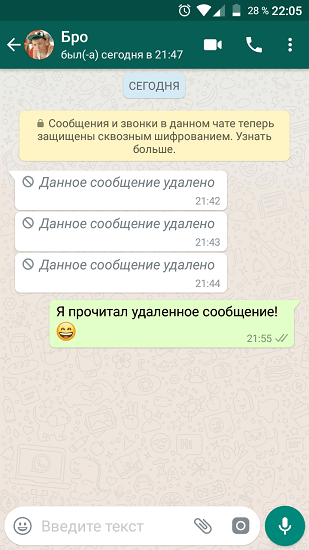
Чтобы восстановить переписку из резервной копии, понадобится сначала удалить Ватсап, а затем во время повторной установки нажать «Восстановить», когда такая опция появится на экране.
Помимо облачной копии, мессенджер каждый день создает локальную копию, которая хранится на телефоне 7 дней. Из нее можно будет восстановить те сообщения, которых или еще нет на сервере (потому что, допустим, вы настроили ежемесячное копирование, а месяц еще не прошел), или уже нет на сервере (потому что каждая новая облачная копия записывается поверх старой, стирая ее).
Поиск удаленных сообщений на Андроиде
Как найти удаленное сообщение в Ватсапе на Андроиде:
- в файловом менеджере открыть папку sdcard/WhatsApp/Databases;
- если ваши данные не хранятся на SD-карте, возможно, вы увидите папки «внутренняя память» или «основная память» вместо sdcard;
- найдите файл msgstore-ГГГГ-ММ-ЧЧ.1.db.crypt12, у которого ГГГГ-ММ-ЧЧ соответствует той дате, когда сообщение еще не было удалено.
Если таковой файл нашелся – прекрасно, значит, сообщение получится восстановить.
Необходимо переименовать этот файл в msgstore.db.crypt12, переустановить Ватсап и нажать кнопку «Восстановить», когда она появится на экране.
Если файл изначально был на другом протоколе (crypt9 или crypt10), тогда переименовывать его надо в msgstore.db.crypt9 или msgstore.db.crypt10 соответственно.
На своем телефоне
Сначала необходимо убедиться в привязке телефона. Номер, указанный при создании аккаунта на Гугл, должен совпадать с номером регистрации профиля в ватсап. Затем следует выполнить ряд действий:
- перенести иконку Ватсапа в корзину;
- снова загрузить Ватсап из Google Play;
- открыть его;
- потвердить номер и получить уведомление;
- нажать на значок «Восстановить»;
- дождаться, пока система восставит информацию и все данные;
- когда появится надпись «Далее», нажать на нее.
Если все шаги выполнены правильно, восстановить утраченные сообщения не составит труда. Все удаленные данные будут снова доступны владельцу.
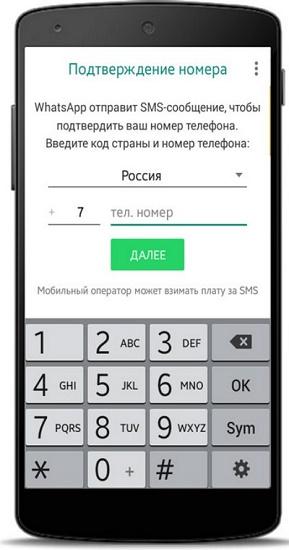
С другого телефона
Иногда бывают случаи, когда один из собеседников удалил отправленное сообщение. В этом случае в мессенджере появится уведомление «Удалено пользователем». На то, чтобы найти удаленные сообщения в WhatsApp с другого телефона, есть не более суток. После чего шанса узнать, что пользователь вам отправил, но потом передумал, уже не будет.
Для этого нужно перейти в раздел «Приложения» и найти в нем Ватсап. Затем нажать кнопку «Включить уведомления» и выбрать строку с галочкой. Так появится возможность просмотреть сообщение, но не более 100 символов. Открыть аудио или видео так не получится.
Способы восстановления переписки
Главный способ – восстановление из локальной или облачной копии.
Метод заключается в удалении Ватсапа, повторной его установке и нажатии кнопки «Восстановить», которая во время переустановки появляется на экране.
Локальные копии хранятся в файлах msgstore.db.crypt c разными датами. Можно попробовать открыть такой файл, чтобы знать, какую копию следует восстанавливать. Облачная копия всегда одна.
Для открытия файла msgstore.db.crypt нужна специальная программа, поддерживающая работу с SQL-файлами. Одной из таких является программа «Recover messages», которая дает владельцу смартфона ряд возможностей. Восстановить информацию в ней можно, выполнив следующие действия:
- присоединить свой телефон к компьютеру кабелем;
- два раза нажать левой кнопкой мышки на папке «WhatsApp», найти в ней «Databases» и файл msgstore.db.crypt;
- правой мышкой вызвать меню и в нем выбрать функцию копирования;
- скопировать файл на рабочий стол нажатием клавиши «вставить»;
- запустить программу «Hetman» и с ее помощью открыть нужный файл.
За несколько минут все сведения будут скопированы на ПК и пользователь получит к ним полный доступ. WhatsApp дает пользователю возможность восстановления удаленной переписки.
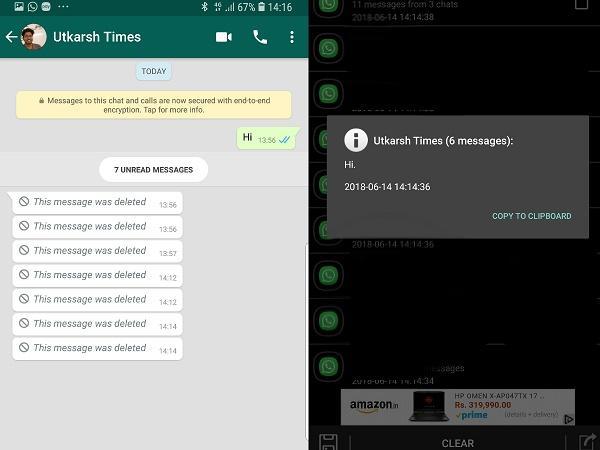
Также для просмотра удаленных сообщений можно воспользоваться специальной программой Notif Log (notification history).
Для этого нужно выполнить следующие действия:
- скачать приложение, найдя его в Google Play;
- перевести специальный рычажок в нем в активное состояние;
- найти кнопку «Click to enable»;
- поставить галочку «Notification history».
Так программа получит доступ к уведомлениям о входящих смс, а удаленные сообщения, полученные во всех мессенджерах, будут появляться на экране телефона. Такая функция есть только у устройств, работающих на базе Андроида.
Стоит остерегаться непроверенных программ. Некоторые утилиты не только восстанавливают удаленные смс, но и следят за личными данными владельца телефона, отправляя собранные сведения злоумышленникам. Перед установкой из Play Market следует ознакомиться с отзывами пользователей.






